La personalización en los smartphones Android es una de las principales ventajas de las que disfrutamos frente a otros sistemas operativos, y es que podemos modificar casi cualquier cosa sin complicarnos demasiado. En muchos de los casos tendremos que descargar aplicaciones de Google Play, pero en otros lo que necesitamos ya viene dentro de nuestro teléfono.
Android, por defecto, nos da la libertad de modificar ciertos parámetros para que podamos hacer nuestro smartphone diferente a otro del mismo modelo. En este tutorial vamos a explicar cómo se puede cambiar el tono de llamada de un contacto en un smartphone Android y así diferenciarlo de otros.
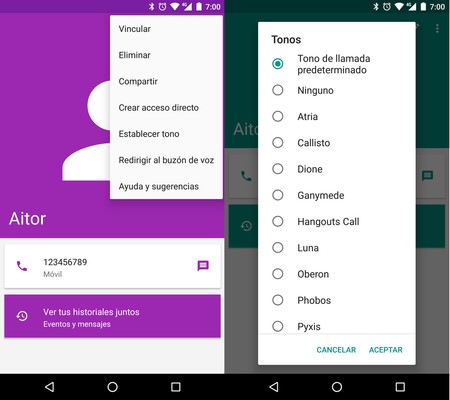
La mayoría de fabricantes incorpora, por defecto, la posibilidad de asignar un tono de llamada diferente a cada contacto de forma individual, de forma que podremos saber quién nos llama con sólo oir el tono. Para poder hacer esto no tendremos que recurrir a Google Play, simplemente seguir estos pasos.
Ir a la aplicación de contactos (o de teléfono y luego pulsas en la pestaña 'Contactos')
Elegiremos un contacto al que le queramos cambiar el tono de llamada
Tocamos sobre la opción 'Tono de llamada', que nos llevará a la lista de tonos que tengamos en nuestro teléfono
Elegimos el tono que queramos y ya lo tendremos todo listo.
Cómo cambiar el tono de llamada de un contacto en distintas marcas
El método explicado un poco más arriba es el que se seguiría en Android puro (las capturas pertenecen a un Nexus), pero en algunos casos la ruta a seguir sería algo diferente, así que a continuación diremos cómo funciona en algunas de las marcas más conocidas a modo de ejemplo. Es posible que la marca de tu smartphone no esté en esta lista, pero aun así tendrá esa opción.
La mayoría de fabricantes se pusieron las pilas en este aspecto y, desde Android Lollipop (varias compañías incluso antes), incorporan esta sencilla y útil opción. Probablemente se puedan contar con los dedos de una mano los fabricantes que aún no incorporan, así que si la marca de tu móvil no está en esta lista, no te preocupes, seguramente los pasos a seguir sean muy similares a los explicados antes o a los siguientes ejemplos.
HTC
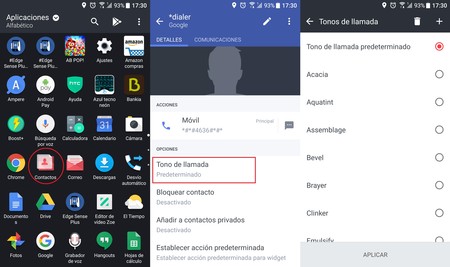
Ir a la aplicación de contactos o, si lo prefieres, la de teléfono y tocar la pestaña de contactos
Elegiremos un contacto cuyo tono de llamada queremos que suene diferente
Tocamos sobre la opción 'Tono de llamada'
Elegimos nuestro tono preferido
OnePlus
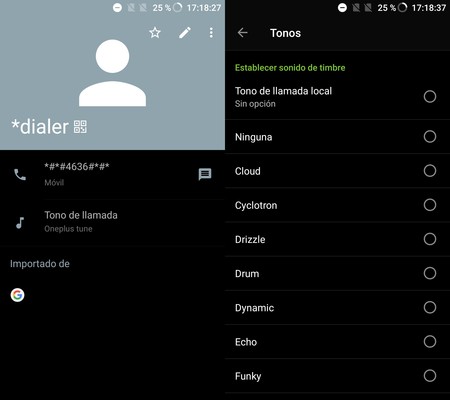
Ir a la aplicación de contactos
Elegimos un contacto
Tocamos sobre la opción 'Tono de llamada'
Elegimos el tono que queramos
Sony
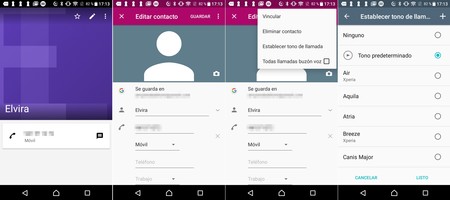
Ir a la aplicación de contactos o de teléfono (seleccionando después la pestaña 'Contactos')
Seleccionamos un contacto al que le queremos cambiar el tono de llamada
Tocamos el lápiz que hay arriba a la derecha
Después pulsamos sobre el botón de menú (tres puntos) que hay en la parte superior derecha
Seleccionamos la opción 'Establecer tono de llamada'
Elegimos un tono de entre los disponibles
Meizu

Ir a la aplicación de contactos
A continuación elegimos uno de nuestros contactos
Pulsamos en 'Mostrar más'
Seleccionamos 'Tono de llamada predeterminado'
Elegimos el tono que queramos
Asus

Ir a la aplicación de contactos (o la de teléfono y luego seleccionamos la pestaña de contactos)
Elegimos un contacto al que le queramos cambiar el tono de llamada
Pulsamos en el icono del lápiz que se encuentra en la parte superior
En la lista desplegable que aparece, pulsamos sobre 'Establecer tono'
Elegimos el tono que queramos
Xiaomi
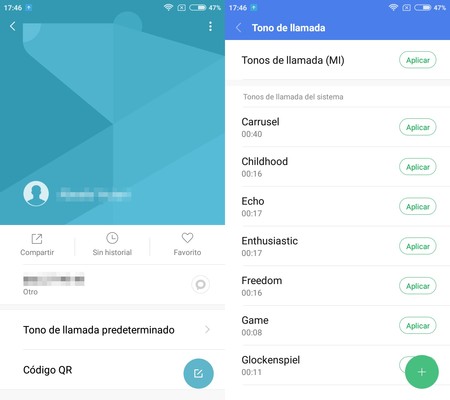
Entramos en nuestra aplicación de contactos
Seleccionamos un contacto
Pulsamos en 'Tono de llamada predeterminado'
Elegimos un tono de entre los que se muestran en la lista
En Xataka Android | Cómo cambiar el tipo de letra en Android sin root






Ver 1 comentarios